此电脑ip和另一台电脑ip冲突 解决Windows检测到ip地址冲突的步骤
此电脑ip和另一台电脑ip冲突,当我们在使用电脑时,有时会遇到一个问题,即两台电脑的IP地址冲突,当Windows检测到IP地址冲突时,我们需要立即解决这个问题,以确保网络的正常运行。解决这个问题的步骤可以帮助我们快速有效地解决IP地址冲突,并恢复网络的稳定性。在本文中我们将介绍解决Windows检测到IP地址冲突的步骤,帮助大家解决这一常见的网络问题。
具体步骤:
1.如果你的ip地址是自动获取的,不是手动设置的,你可以执行以下方法:
1.在电脑中重启一下电脑,不过比较麻烦;
2.你可以断网,然后重新连接网络;
3.注销电脑,重新登录系统;
4.禁用网卡驱动,再重新启用;
......
2.方法很多,就不愿意列举了。本次以第四个方法为例,介绍“Windows检测到ip地址冲突”的解决方法。在桌面右下角右击网络图标,然后选择“打开网络和共享中心”选项,如图所示。
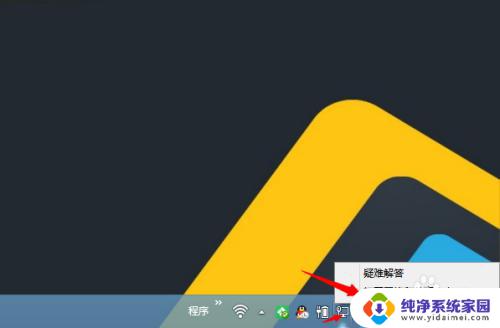
3.在弹出的界面中点击“更改适配器设置”选项,然后在弹出的窗口中右键单击当前网络使用的网卡驱动。在右键菜单列表中选择“禁用”选项,然后再次右键单击,选择“启用”。
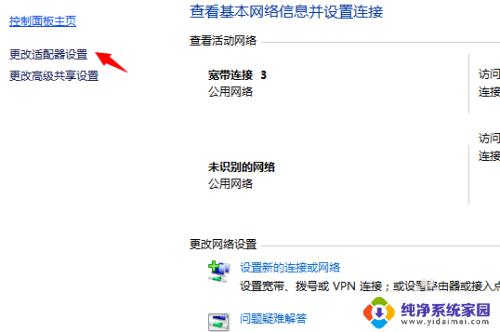
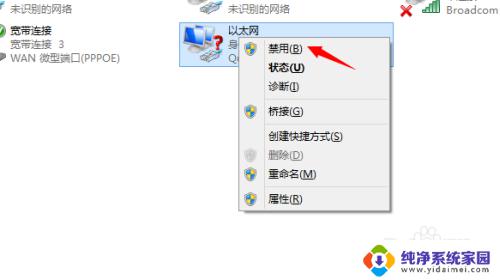
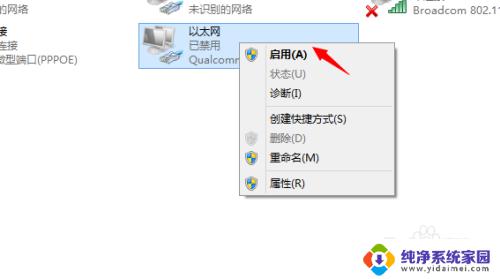
4.如果你的ip地址是是手动设置的固定ip地址,你可以修改ip地址。首先仍然在桌面右下角右键单击网络图标,选择“打开网络和共享中心”选项。
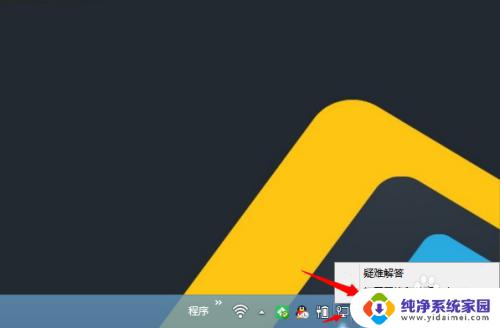
5.在弹出的界面中点击“更改适配器设置”选项,在“网络连接”界面右键单击当前连接的网络。选择“属性”选项。
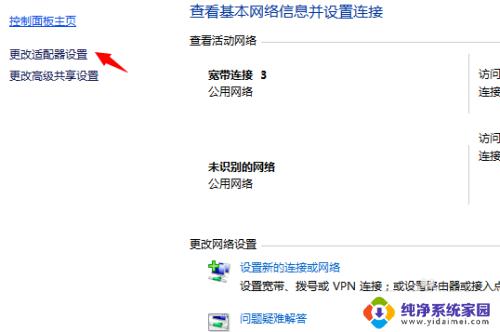
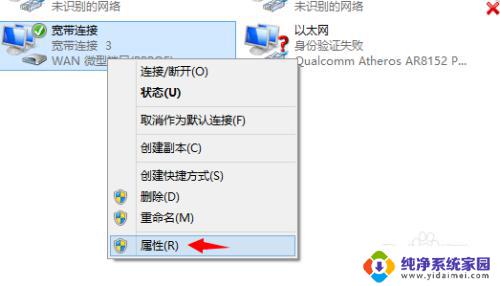
6.在弹出的窗口中定位到“网络”选项卡,然后选中ipv4,点击“属性”按钮打开属性设置窗口。如果你当前的ip地址是192.168.60.2,你需要将最后一位修改掉即可。
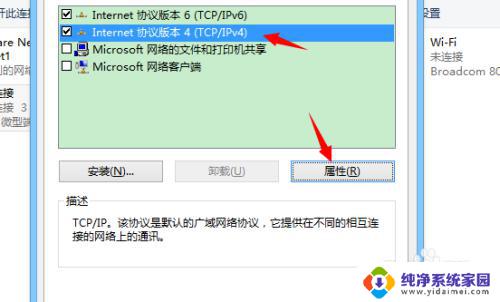
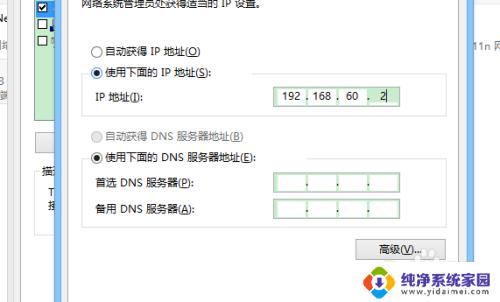
7.修改完成后,点击“确定”按钮保存退出。如果不能生效,尝试重新连接网络即可。
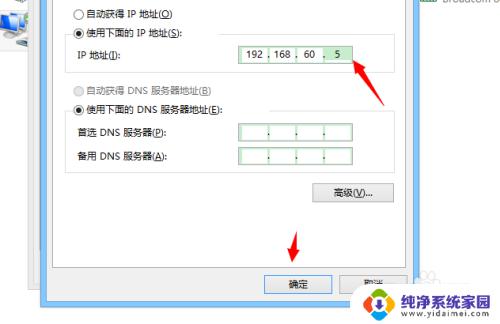
以上是此电脑IP和另一台电脑IP冲突的全部内容,出现这种现象的小伙伴可以根据小编提供的方法解决问题,希望这能帮助到大家。
此电脑ip和另一台电脑ip冲突 解决Windows检测到ip地址冲突的步骤相关教程
- 如何查看台式电脑ip地址 台式电脑IP地址查看方法
- ip怎么查电脑的ip地址 查看自己电脑的IP地址方法
- 电脑服务器ip地址怎么查 电脑ip地址查询步骤
- 电脑查看ip地址的cmd命令 使用CMD查看本机IP地址的步骤
- wifi的ip地址怎么改 电脑无线网IP地址修改步骤
- ip地址固定 怎么设置 电脑设置固定IP地址的步骤
- windows如何设置电脑ip win 10 如何手动设置IP地址和MAC地址
- wifi ip地址怎么改 电脑无线网IP地址修改步骤
- 网关ip地址怎么找 如何查看电脑的IP地址和网关
- 修改电脑ip地址方法 如何使用命令行更改电脑的IP地址
- 笔记本开机按f1才能开机 电脑每次启动都要按F1怎么解决
- 电脑打印机怎么设置默认打印机 怎么在电脑上设置默认打印机
- windows取消pin登录 如何关闭Windows 10开机PIN码
- 刚刚删除的应用怎么恢复 安卓手机卸载应用后怎么恢复
- word用户名怎么改 Word用户名怎么改
- 电脑宽带错误651是怎么回事 宽带连接出现651错误怎么办